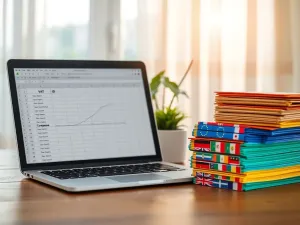Task Host Window w Windows 10 jest jednym z tych elementów systemu, które działają z tyłu, dbając o płynne i bezpieczne działanie naszego komputera. Choć często niedoceniany, pełni kluczową rolę w zarządzaniu zamykaniem aplikacji i procesów. W tym artykule przyjrzymy się, czym dokładnie jest Task Host Window, jakie są jego funkcje, dlaczego czasem uniemożliwia zamknięcie systemu oraz jak można rozwiązać związane z nim problemy.
Czym jest Task Host Window?
Task Host Window to wbudowany proces w systemie operacyjnym Windows, który odpowiada za monitorowanie i zarządzanie różnymi zadaniami systemowymi. Jego główną funkcją jest zapewnienie, że wszystkie uruchomione aplikacje i procesy zakończą się poprawnie przed wyłączeniem lub ponownym uruchomieniem komputera. Dzięki temu proces ten chroni dane przed utratą oraz zapewnia integralność systemu. Podczas wyłączania systemu Task Host Window sprawdza, czy wszystkie aplikacje i procesy zakończyły swoje działania. Jeśli jakiś proces nadal działa lub nie odpowiada, Task Host Window wyświetla komunikat ostrzegawczy, który uniemożliwia natychmiastowe wyłączenie systemu.
Funkcje Task Host Window
Task Host Window pełni rolę pośrednika pomiędzy systemem operacyjnym a aplikacjami, zapewniając im odpowiednie zasoby i monitorując ich działanie. Gdy zamykamy system, Task Host aktywnie identyfikuje wszystkie uruchomione procesy i upewnia się, że zostały one prawidłowo zamknięte, aby zapobiec uszkodzeniu danych. Jest to szczególnie istotne w przypadku operacji takich jak zapisywanie dokumentów, synchronizacja danych z chmurą czy przeprowadzanie aktualizacji systemowych.
Jedną z głównych zalet Task Host Window jest możliwość ustawiania priorytetów dla różnych procesów. Dzięki temu można skoncentrować zasoby systemowe na najważniejszych aplikacjach, optymalizując pracę komputera. Użytkownicy mogą szybko zakończyć zbędne zadania, uwalniając zasoby i unikając konfliktów między aplikacjami.
Dlaczego Task Host Window uniemożliwia zamknięcie systemu?
Task Host Window może czasami uniemożliwiać zamknięcie systemu, gdy wykrywa zadania, które muszą zostać ukończone przed zamknięciem urządzenia. Jest to szczególnie widoczne podczas aktualizacji systemu, które wymagają więcej czasu na zakończenie procesów w tle. Task Host Window śledzi aplikacje i procesy działające w tle podczas wyłączania komputera, a gdy niektóre z nich potrzebują więcej czasu, może zatrzymać zamykanie systemu, chroniąc tym samym dane przed utratą oraz zabezpieczając pliki przed uszkodzeniem.
Problemy z niezakończonymi zadaniami
Jednym z najczęstszych problemów jest komunikat „Oczekiwanie na zamknięcie programu Host procesu Windows” wyświetlany podczas wyłączania komputera. Taka sytuacja często wynika z niezakończonych zadań synchronizacji, takich jak pliki w chmurze, które mogą znacząco wydłużyć czas oczekiwania. Warto przed planowanym wyłączeniem komputera ręcznie wstrzymać synchronizację lub upewnić się, że wszystkie pliki zostały już zsynchronizowane.
Konflikty z aktualizacjami i oprogramowaniem
Task Host Window może także napotkać problemy związane z konfliktami oprogramowania i sterowników, które mogą zakłócać jego działanie. W takich przypadkach warto regularnie sprawdzać i aktualizować oprogramowanie oraz sterowniki do najnowszych wersji. Można także skorzystać z narzędzi takich jak SFC czy DISM do diagnozowania i naprawiania błędów związanych z plikami systemowymi.
Jak rozwiązać problemy z Task Host Window?
Rozpoczęcie rozwiązywania problemów z Task Host Window w Windows 10 warto od wyłączenia funkcji szybkiego uruchamiania. Chociaż przyspiesza ona start systemu, czasem powoduje trudności przy zamykaniu komputera, zwłaszcza jeśli okno Task Host Window uniemożliwia wyłączenie. Aby tę opcję dezaktywować, przejdź do Panelu sterowania, wybierz „Opcje zasilania”, a następnie „Wybierz działanie przycisków zasilania”. Kliknij „Zmień ustawienia, które są obecnie niedostępne” i usuń zaznaczenie przy opcji szybkiego uruchamiania.
Skanowanie DISM i SFC
Skanowanie za pomocą narzędzi DISM i SFC to skuteczne sposoby na diagnozę i naprawę problemów z Task Host Window. DISM pomaga w przywracaniu integralności obrazu systemowego Windows, a SFC zajmuje się skanowaniem plików systemowych, wymieniając uszkodzone na poprawne kopie. Regularne skanowanie pozwala także zapobiegać przyszłym problemom związanym z plikami systemowymi:
- Otwórz konsolę z uprawnieniami administratora i wpisz: DISM /Online /Cleanup-Image /RestoreHealth
- Następnie wpisz: sfc /scannow
Zarządzanie zadaniami i priorytetami
Zarządzanie zadaniami oraz ustalanie priorytetów w Task Host Window odgrywa kluczową rolę w zapewnieniu płynności działania systemu Windows 10. Umożliwia użytkownikom kontrolowanie procesów działających w tle, co jest niezbędne dla utrzymania wysokiej wydajności komputera. Dzięki nadawaniu priorytetów, Task Host Window koncentruje zasoby na najważniejszych aplikacjach, co pozwala optymalizować pracę całego systemu.
Kontrola i zarządzanie tymi elementami obejmuje:
- Obserwację aktywnych procesów
- Podjęcie decyzji dotyczących ich zamykania lub zmiany priorytetów
- Wykrywanie zadań, które zużywają zbyt dużo pamięci RAM czy mocy obliczeniowej
Zapobieganie problemom z Task Host Window
Aby zapobiec problemom z Task Host Window w przyszłości, warto wdrożyć kilka dobrych praktyk. Regularne aktualizacje systemu są kluczowe, ponieważ często zawierają poprawki i ulepszenia, które mogą zapobiec problemom z Task Host Window. Upewnij się, że system Windows jest zawsze zaktualizowany do najnowszej wersji. Możesz to zrobić w „Ustawieniach” > „Aktualizacja i zabezpieczenia”.
Optymalizacja uruchamiania systemu
Sprawdź, które aplikacje uruchamiają się automatycznie podczas startu systemu, i wyłącz te, które nie są niezbędne. Możesz to zrobić w „Menedżerze zadań” w zakładce „Uruchamianie”. Regularne skanowanie systemu za pomocą narzędzi antywirusowych i antymalware pomoże wykryć i usunąć złośliwe oprogramowanie, które może powodować problemy z zamykaniem systemu.
Czyszczenie rejestru
Regularnie używaj narzędzi do czyszczenia rejestru, aby usunąć nieprawidłowe i uszkodzone wpisy. Może to pomóc zapobiec problemom związanym z błędami rejestru, które mogą wpływać na Task Host Window. Monitorowanie stanu systemu za pomocą narzędzi diagnostycznych dostępnych w systemie Windows może również pomóc zidentyfikować problemy z wydajnością i stabilnością systemu, które mogą prowadzić do problemów z Task Host Window.
Co warto zapamietać?:
- Task Host Window to kluczowy proces w Windows 10, który zarządza zamykaniem aplikacji i procesów, chroniąc dane przed utratą.
- Może uniemożliwiać zamknięcie systemu, gdy wykrywa niezakończone zadania, szczególnie podczas aktualizacji.
- Problemy z Task Host Window mogą wynikać z konfliktów oprogramowania oraz niezakończonych zadań synchronizacji.
- Rozwiązywanie problemów można rozpocząć od wyłączenia funkcji szybkiego uruchamiania oraz skanowania systemu za pomocą DISM i SFC.
- Aby zapobiec problemom, regularnie aktualizuj system, optymalizuj uruchamianie aplikacji oraz czyść rejestr.